A primeira prévia do Android P para desenvolvedores acaba de ser lançada e traz uma tonelada de novos recursos que nos entusiasmam. É por isso que é triste saber que a maioria dos dispositivos Android existentes no mundo agora nunca receberá a atualização do Android P. Dito isso, a personalização do Android como sistema operacional nos permite trazer a maioria dos recursos do Android P para dispositivos mais antigos. Neste artigo, mostraremos como você pode fazer exatamente isso. Então, se você deseja obter recursos do Android P em seu dispositivo agora, veja como você pode fazer isso:
Obtenha recursos do Android P no seu dispositivo
1. Instale o Android P Launcher
Uma das mudanças cosméticas que estão chegando com o Android P são as mudanças no Pixel Launcher. Agora que a seta flutuante virtual desapareceu, o indicador de página está dentro do dock e o dock obteve uma nova sobreposição translúcida. Além disso, a barra de pesquisa do Google agora tem um novo ícone de microfone. Se você deseja todos esses recursos, tudo o que você precisa fazer é baixar o Pixel Launcher acessando este link XDA e instalá-lo em seu dispositivo. Lembre-se de que você precisará desinstalar qualquer mod anterior do Pixel launcher se estiver presente no seu dispositivo.
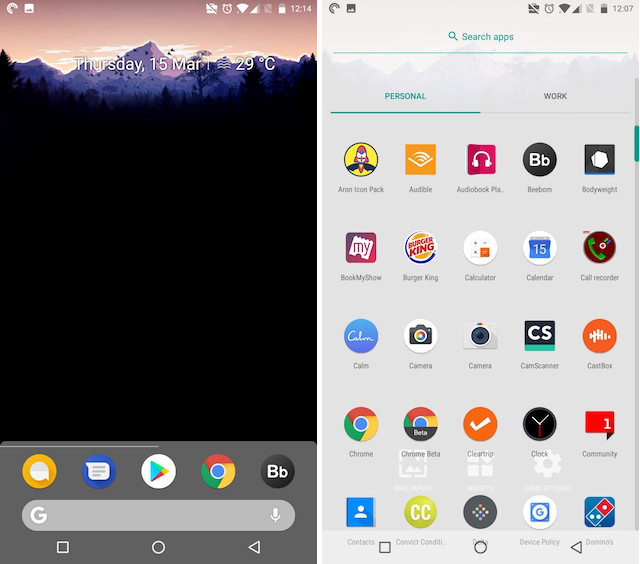
2. Obtenha o painel de notificação e a página de configurações do Android P
O iniciador do Android P que acabamos de instalar muda a aparência geral do seu iniciador, no entanto, ele não faz nada para trazer a nova aba de notificação do Android P ou a página de Configurações. Se você quiser isso, terá que usar um mecanismo de temas chamado Substratum. Você também precisará baixar e instalar o aplicativo de tema Flux White Substratum ($1,49).
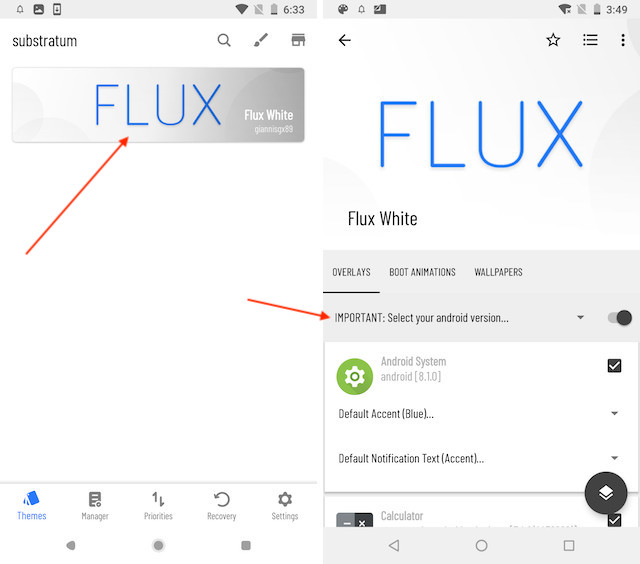
Agora que você instalou os dois aplicativos, existem três métodos diferentes para instalar o tema no seu dispositivo. O primeiro método é para qualquer pessoa cuja versão do Android do dispositivo seja inferior ao Android Oreo. Para eles, é um processo bastante simples. Basta iniciar o aplicativo Substratum e ele carregará automaticamente o tema Flux. Toque no nome do tema e, em seguida, toque na opção Selecione sua versão do Android. Depois de selecionar sua versão do Android, ative o botão de alternância ao lado dela.
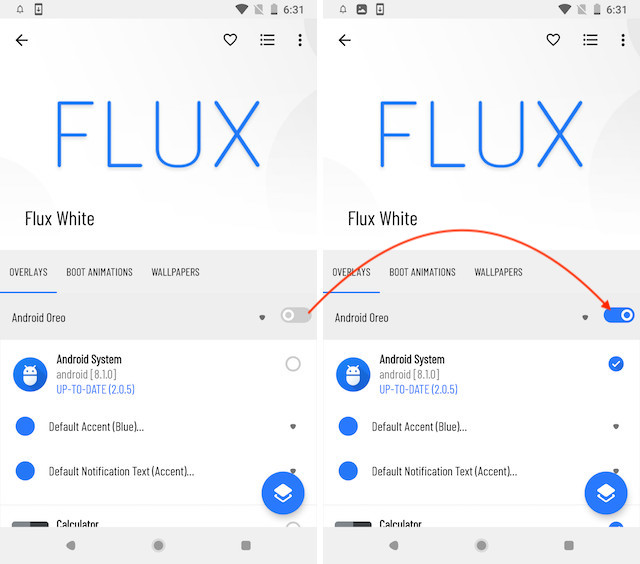
Assim que terminar, toque no botão do substrato flutuante e, em seguida, toque no botão Construir e Ativar. O aplicativo levará cerca de um minuto para fazer sua mágica. Quando terminar, você verá que seu painel de notificação com menu de configurações rápidas e o aplicativo Configurações são parecidos com o do Android P.
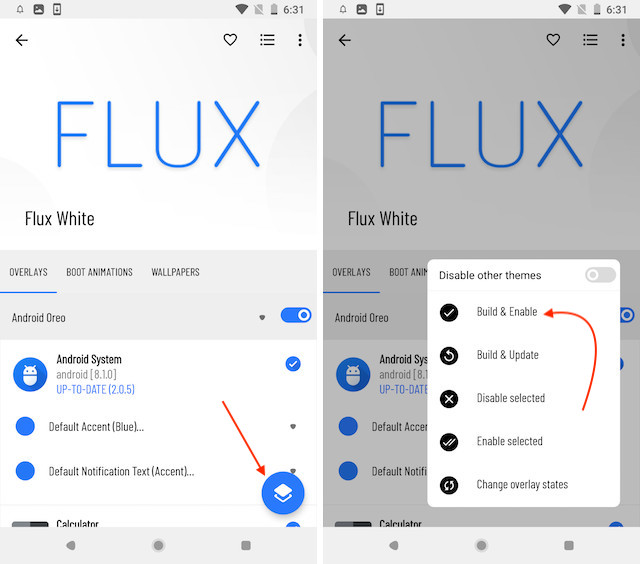
Conforme mencionado acima, as etapas mencionadas acima funcionarão apenas para os dispositivos Android que não estão sendo executados no Android Oreo. No entanto, se o seu dispositivo estiver rodando no Android Oreo, você tem duas opções. Você pode usar o método de enraizamento ou pode utilizar o aplicativo Andromeda do Substratum para permitir que o Substratum seja executado no seu dispositivo sem root. Já escrevemos artigos sobre ambos os métodos e você pode verificá-los clicando nos links em anexo.
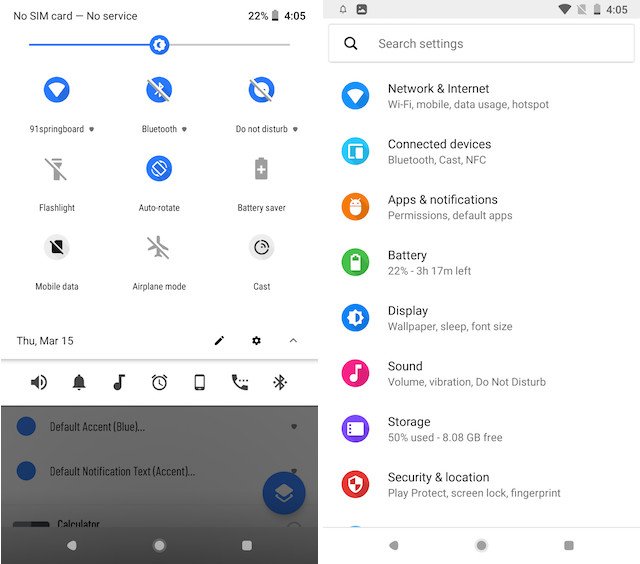
3. Editor de captura de tela como Android P
O Android P também traz um novo editor de capturas de tela chamado Markup, que é muito útil se você quiser editar ou fazer anotações em suas capturas de tela antes de compartilhá-las. Para obter essa funcionalidade em seu dispositivo Android, tudo o que você precisa fazer é baixar e instalar a ferramenta de marcação do site do XDA.
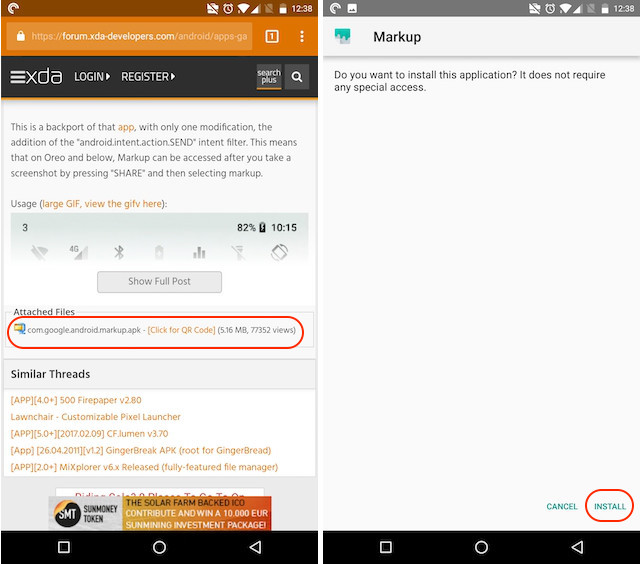
Depois de instalar o arquivo APK, você poderá usar a ferramenta de marcação. Basta fazer uma captura de tela e tocar no botão de compartilhamento, expandindo a barra de notificação. Na página de compartilhamento, selecione o aplicativo de marcação e você poderá editar e fazer anotações em sua captura de tela.
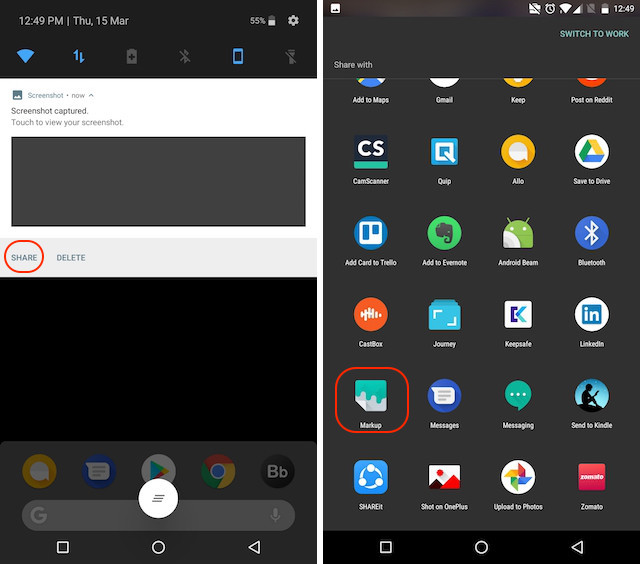
4. Obtenha o Menu de Volume como o Android P
Como você pode agora, o Android P traz um novo menu de Volume, assim como o menu Power, que foi introduzido com o Android Oreo no Pixel 2. O menu de volume oferece controle fácil sobre os volumes de mídia e permite que você coloque seu telefone em toque, vibração, ou modo mudo. Para obter o menu de volume do Android P, basta instalar este arquivo APK do XDA Labs.
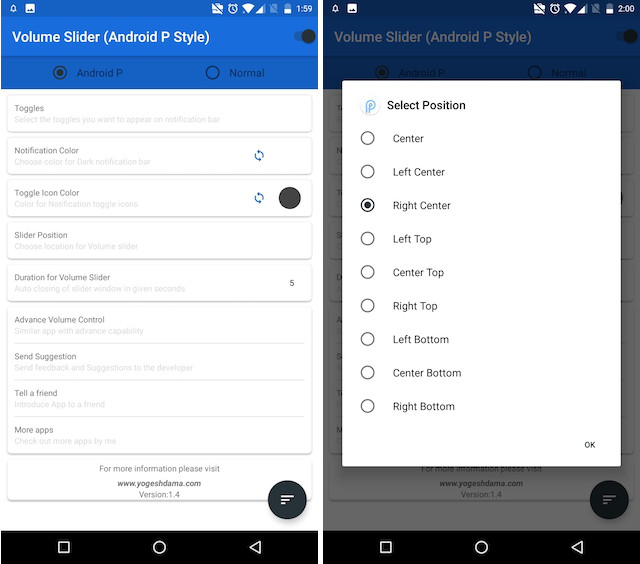
Depois de fazer isso, inicie o aplicativo e conceda a ele todas as permissões necessárias que ele está solicitando. Além disso, lembre-se de que o aplicativo não será capaz de trazer o Menu de Volume quando você pressiona o botão de volume. Em vez disso, ele criará uma barra persistente no painel de notificação, de onde você pode tocar em diferentes ícones, como campainha, alarme e mídia para acessar o menu Volume para essas opções.
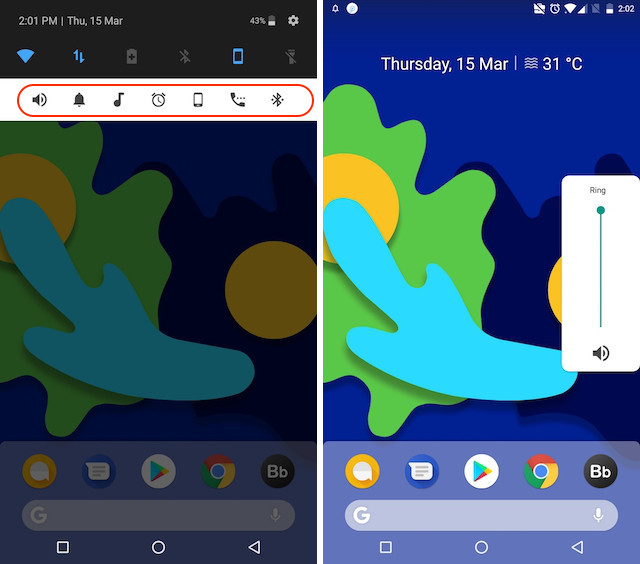
5. Obtenha papéis de parede do Android P
Assim como toda atualização de nova versão do Android, o Android P também traz uma tonelada de novos papéis de parede. Se você quiser todos eles no seu dispositivo, pode simplesmente ir em frente e fazer o download aqui.
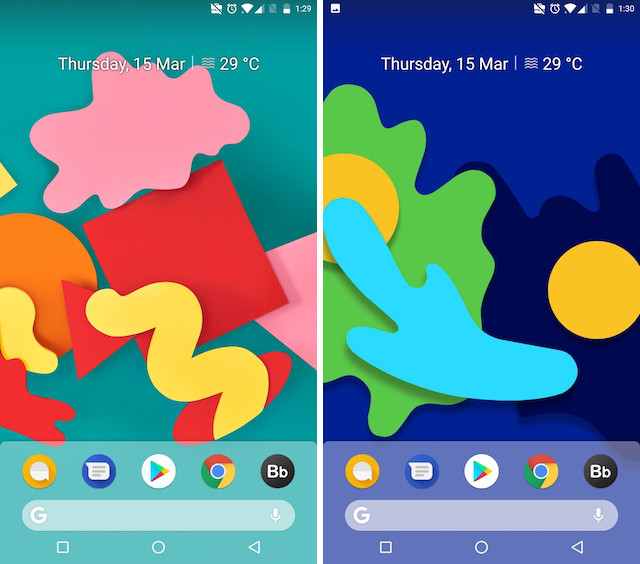
6. Obtenha toques Android P
O Android P também está trazendo uma tonelada de novos toques. Se você realmente deseja que seu telefone emule o Android P, não se limite aos elementos visuais, mas também altere os elementos de áudio do telefone. Portanto, baixe todos os novos toques, alarmes, sons de notificação e outros sons que vêm com o Android P aqui mesmo.
7. Android P Always On Display
O Android P também está trazendo uma pequena atualização para o recurso Always On. Agora, junto com a hora e a notificação, o modo Sempre ligado no Android P também mostrará a porcentagem da bateria, que é um recurso muito útil se você me perguntar. Para obter este recurso em seu dispositivo primeiro, baixe e instale o aplicativo Always On AMOLED – BETA (gratuito) da Play Store. Agora, inicie o aplicativo e conceda todas as permissões necessárias.
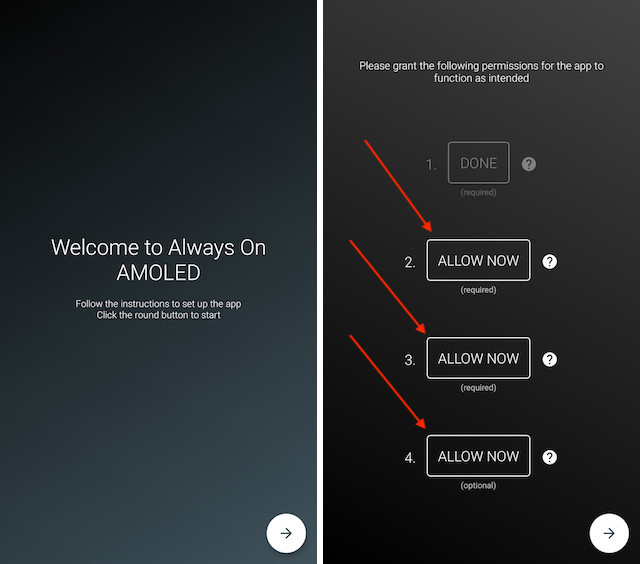
Agora você está na página inicial do aplicativo. Aqui, você pode personalizar o que deseja exibir. Para habilitar a porcentagem da bateria, primeiro toque na opção Personalizar mostrador do relógio e, em seguida, toque no Indicador de bateria.
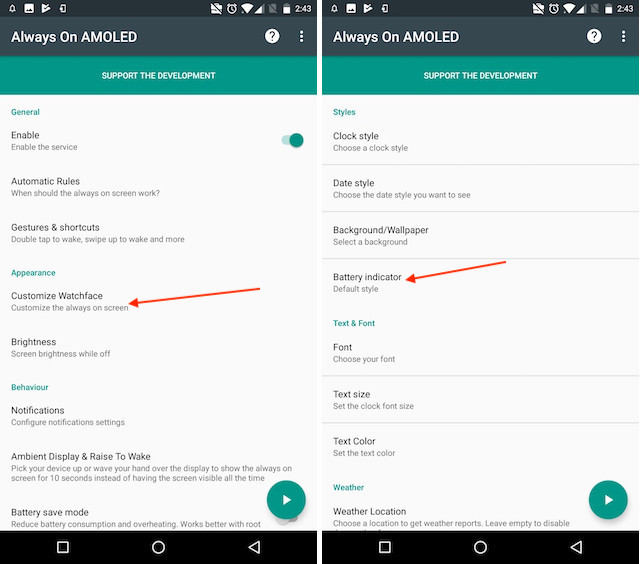
Aqui, escolha a opção Flat Style ou Default Style. Agora, seu smartphone mostrará o percentual da bateria da mesma forma que no Android P. A única diferença é que no Android P, o percentual da bateria é exibido na parte inferior da tela, enquanto com isso, será mostrado no meio do a tela.
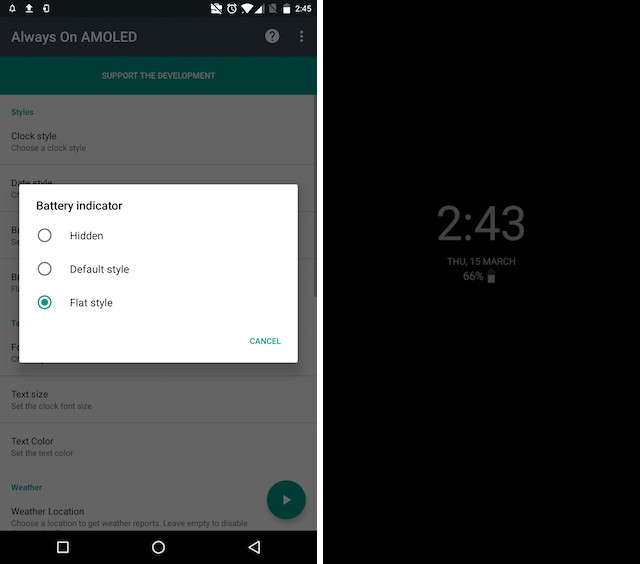
8. Obtenha o emulador Android P Notch
O Google entende que os OEMs do Android estão adotando o entalhe, portanto, com a atualização do Android P, o Google está trazendo um emulador integrado para ajudar os desenvolvedores a adaptar seus aplicativos de acordo com o entalhe. No entanto, você não precisa esperar o Android P para obter o emulador notch em seu telefone. Basta baixar o aplicativo XOutOf10 (gratuito) na Play Store e fazer isso agora mesmo.
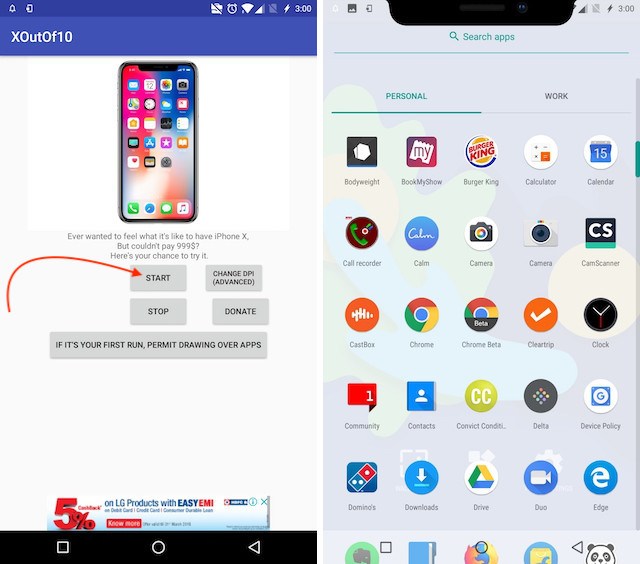
Depois de baixar e instalar o aplicativo, tudo que você precisa fazer é iniciá-lo e tocar no botão Iniciar. Depois de fazer isso, seu telefone começará a emular o entalhe do iPhone X em seu dispositivo Android.
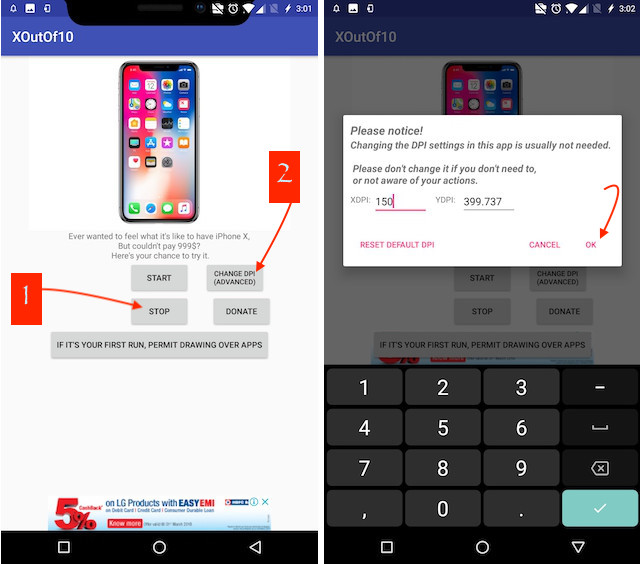
Se desejar, você também pode alterar o tamanho do entalhe. Para fazer isso, primeiro toque no botão Parar para remover o entalhe e, em seguida, toque no botão Alterar DPI para editá-lo. Depois de editar o DIP, toque no botão iniciar para emular o entalhe.
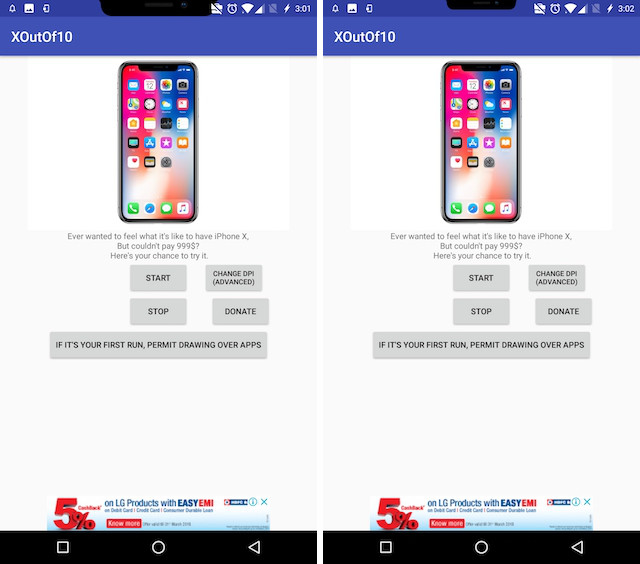
Aproveite os recursos do Android P em seu dispositivo Android
Use estas etapas para aproveitar os recursos do Android P agora no seu dispositivo. Depois de instalar todos os recursos, diga-nos qual é o seu favorito entre todos eles. Além disso, atualizaremos o artigo para adicionar mais recursos do Android P assim que descobrirmos maneiras de habilitá-los em dispositivos Android mais antigos, portanto, continue verificando o artigo para não perder esses recursos.
0 Comments